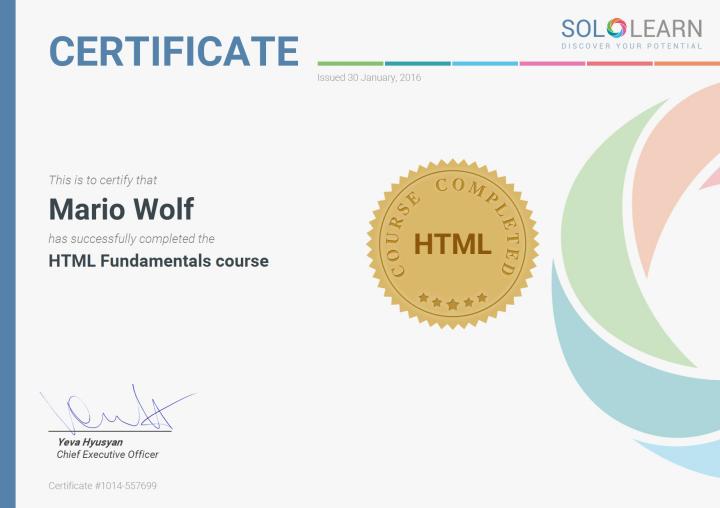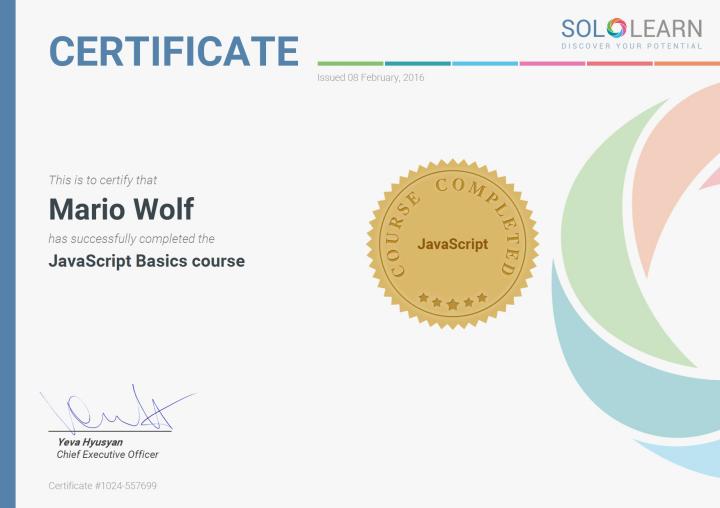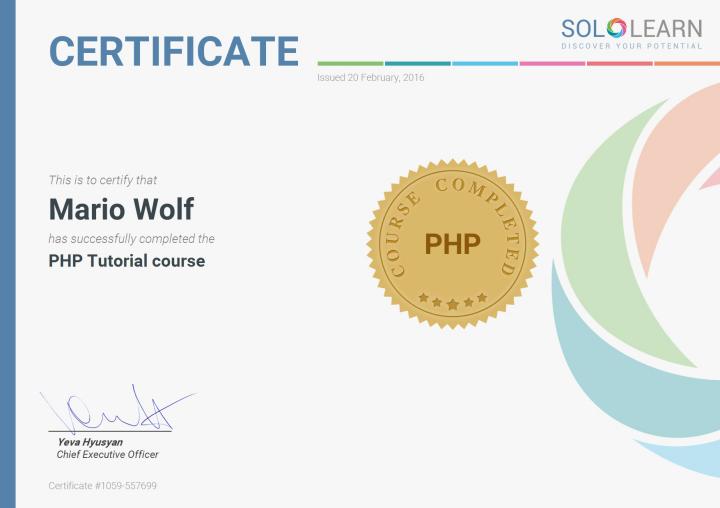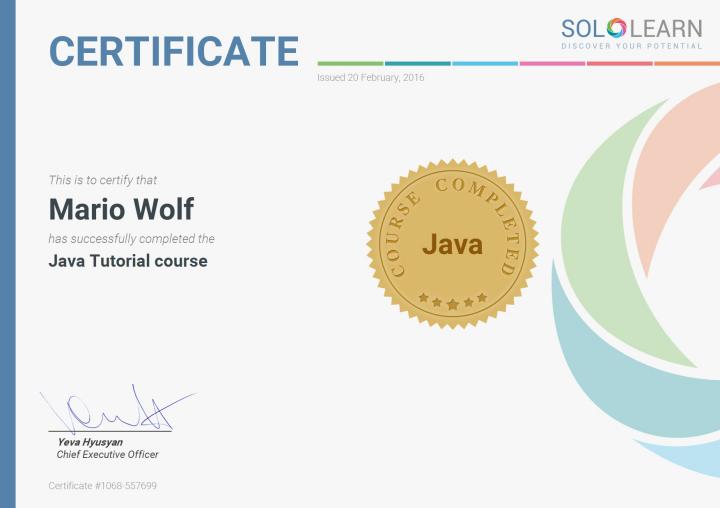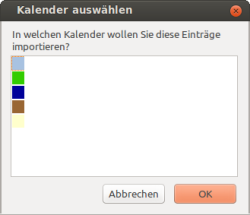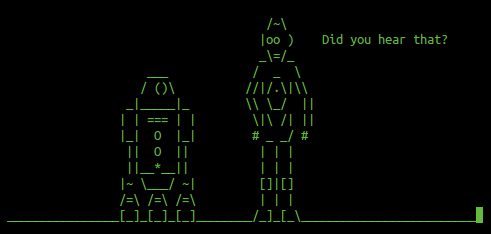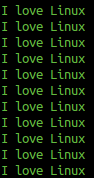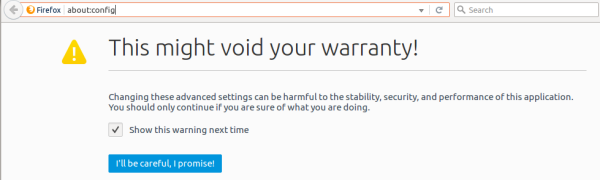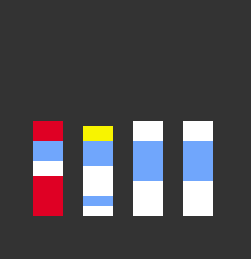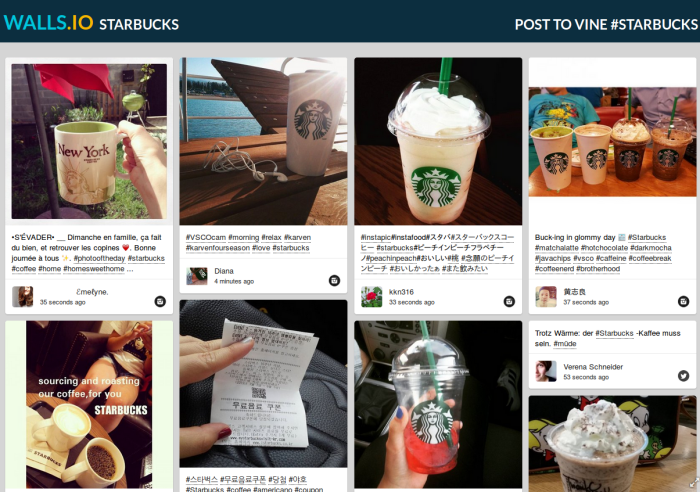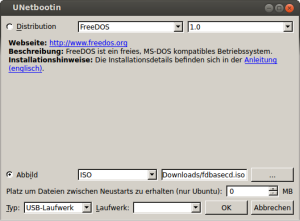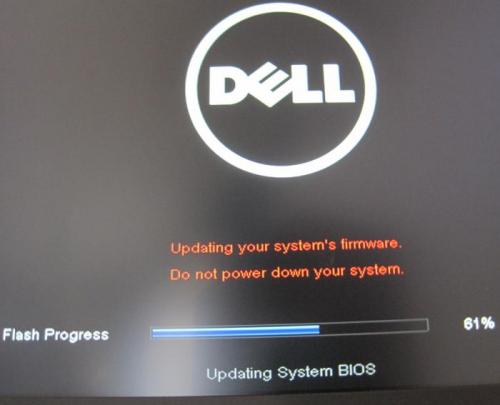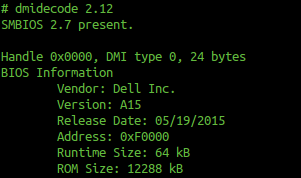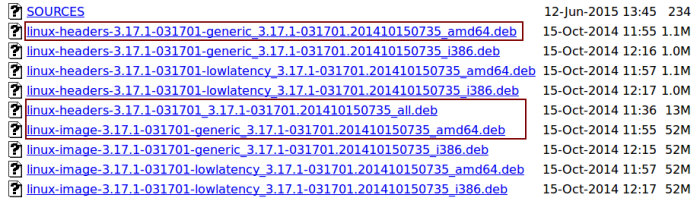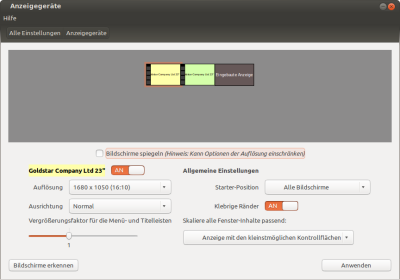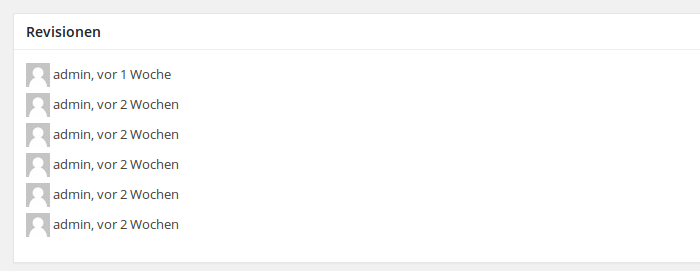APPs zum sinnvollen Zeitvertreib?
Für den Zeitvertreib, bspw. beim Warten an einer Einkaufsschlange, habe ich eine sinnvolle Unterhaltung auf meinen Smartphone gesucht. Da reine Spiele für mich nicht in Frage kommen, bin ich zufällig über die APPs von SoloLearn gestoßen. Mit diesen ist es möglich, sich Fähigkeiten in verschiedenen IT Themen anzueignen oder diese zu festigen.
Folgende APPs gibt es aktuell bei Google Play:
- Learn Java
- Learn C++
- Learn Python
- Learn HTML
- Learn SQL
- Learn JavaScript
- Learn PHP
- Learn CSS
- Learn Photoshop
- Learn Excel
- Learn Digital Marketing
- Learn Photography
- Learn Programming with Swift
- Learn Makeup
- Learn Advanced Excel
- Learn Christmas Photography
Die Lektionen in einer APP sind schnell, einfach und effektiv. Es wird durch ein Schritt-für-Schritt-Tutorial der verschiedenen Fragestellungen geführt. Des weiteren gibt es auch Videos, die die Lerninhalte visualisieren. Durch die abwechslungsreiche Gestaltung der Fragen (Multiple Choice, Quellcode in die richtige Reihenfolge sortieren, Quellcode Analyse, …) kommt keine Langeweile auf.
Nach Abschluss aller Lektionen erhält der Wissbegierige ein Zertifikat. Welche Wertigkeit dieses hat sei mal dahingestellt. Es macht jedenfalls sehr viel Spaß und einige Zertifikate habe ich schon abgestaubt. :)